Sådan løses fast ved forberedelse af opdatering i iOS eller iPad
Iphone Fejlfinding / / August 04, 2021
Annoncer
Apple rullede for nylig det nye ud iOS 14 opdateringer på dens iPhone- og iPad-enheder. Mens mange mennesker har kunnet opdater deres enheder let og nyder allerede alle fordelene, som den nye iOS-opdatering kommer med, kæmper mange stadig med at få deres enheder tilsluttet denne nye frekvens. I denne artikel viser vi dig, hvordan du løser fejlen ved at sidde fast på siden "Forbereder opdatering", mens du prøver at opdatere din iPhone eller iPad til den nye iOS 14.
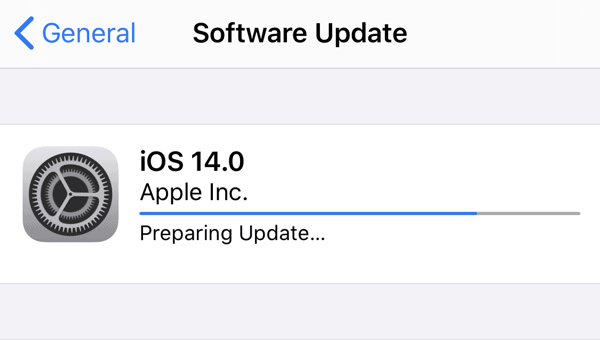
Inden vi fortsætter med denne artikel, skal du forstå, at en stor bidragyder til at opleve denne fejl er enorme mængder trafik. Hver gang en ny OS-opdatering frigives, prøver millioner af brugere overalt i verden normalt at opdatere deres operativsystemer samtidigt. Dette kan medføre en enorm belastning på relevante servere og få dig til at opleve denne fejl.
Lad os nu komme til dagens forretning - hvordan vi løser problemet med at forberede opdateringer i iOS eller iPad, hvad enten det er du prøver at opgradere til den nyeste version (iOS 14 eller iPadOS 14) eller en tidligere version af disse, der fungerer systemer.
Annoncer
Sådan løses "Forberedelse af opdatering" -fejl
Processen til at rette denne fejl er ret ligetil. Det indebærer at skulle genstarte opdateringsprocessen (hvilket forståeligt nok er meget irriterende), fordi du mister tid og forbruger data (kører op til megabyte og muligvis endda gigabyte).
Men i slutningen af dagen kan det være det værd, fordi den nye iOS-opdatering kommer med så mange intuitive nye funktioner, som vi er ret overbeviste om, at du vil blive forelsket i. Apple leverede en omfattende rapport om alt, hvad denne nye opdatering til operativsystemet har at tilbyde alle sine brugere på sin officiel hjemmeside, og vi gav en oversigt over disse funktioner her.
Når det er sagt, er følgende de trin, du skal tage, hvis du vil gøre det forbi at sidde fast på fejlsiden "Forbereder opdatering":
-
Åbn Indstillinger app på din iPhone eller iPad.
-
Rul lidt ned og klik på Generel mulighed.
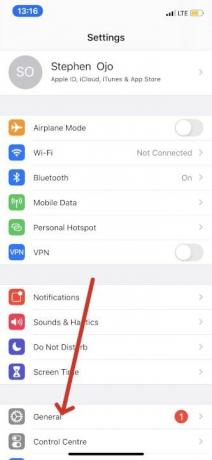
- Åbn din iPhone eller din iPad's lagringsmenu.
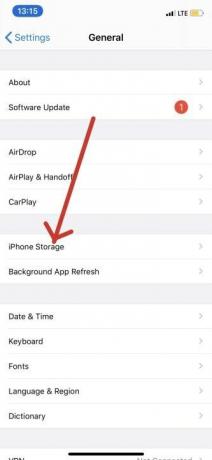
-
På denne side finder du din iPhone eller din iPads iOS 14 opdateringsfil. Det skal mærkes iOS 14 Developer Beta 2.

- Tryk på den, og klik derefter på "Slet opdatering" under den.
- Du bliver bedt om at bekræfte din handling. Trykke på Slet opdatering igen for at bekræfte handlingen.
- Når du har gjort dette, skal du genstarte din iPhone eller din iPad.
-
Endelig gå tilbage til din Indstillinger menu, tryk på Generel, og tryk derefter på Software opdatering.

-
Klik på Download og installer for at starte softwareopdateringsprocessen igen, og dit problem skal løses.


Som vi sagde tidligere i denne artikel, er denne proces irriterende, der kræver en masse tålmodighed og dataofringer. Vi tror dog stadig, det er en, der i sidste ende ville være det værd. Hvis denne artikel har været nyttigt for dig, bedes du give os besked i kommentarfeltet nedenfor. Vi elsker at høre fra dig, og vi håber, at du nyder den nye og forbedrede iOS 14-operativsystemopdatering på din iPhone eller iPad.



